Bourne Again Shell također poznat kao Bash dolazi s raznim uslužnim programima naredbenog retka za manipuliranje i automatiziranje zadataka. Jedan takav uslužni program je datum naredba, koja se koristi za dobivanje datuma/vremena i manipuliranje njima. Koristiti datum naredbu, također možete dobiti jučerašnji datum da biste ga koristili u Bash skriptama.
Dohvaćanje jučerašnjeg datuma može biti korisno za generiranje izvješća, upravljanje podacima i zakazivanje zadataka.
U ovom tutorialu ću istražiti kako koristiti naredbu date za dobivanje jučerašnjeg datuma u Bashu.
Što je naredba Bash date
Kako pronaći jučerašnji datum u Bashu na Linuxu
1. Pronalaženje jučerašnjeg datuma pomoću opcija -d ili – –date
Pronalaženje jučerašnjeg datuma pomoću EPOCHSECONDS
Kako pronaći jučerašnji datum u Bashu na macOS-u
Zaključak
Što je naredba Bash date
Naredba datuma u Bashu prikazuje datum i vrijeme u terminalu. Također se može koristiti za postavljanje, promjenu ili ispis datuma i vremena u različitim formatima. Naredba datum je vrlo korisna za automatizaciju i planiranje zadataka u Bash skriptiranju.
Da biste dobili trenutni datum i vrijeme, jednostavno upišite datum u terminalu:
datum
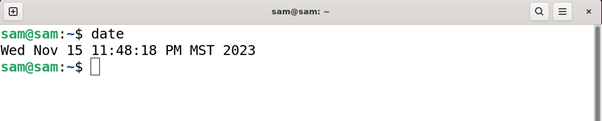
Da biste dobili datum u formatu GGGG-MM-DD koristite sljedeću naredbu:
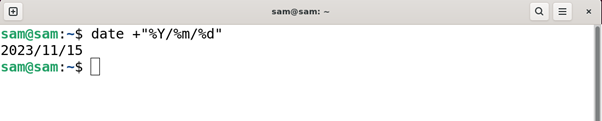
Možete koristiti crtice (-) umjesto kosih crta (/) u gornjoj naredbi.
Često korišteni kontrolni znakovi formata navedeni su u nastavku:
| %d | Prikazuje dan u mjesecu; na primjer: 02 ili 03. |
| %D | Prikazuje datum u formatu mjesec-dan-godina. |
| %m | Prikazuje mjesec; na primjer: 01-12 |
| %u | Prikazuje dan u tjednu: na primjer: 1-7. 1 je ponedjeljak, 4 je četvrtak. |
| %U | Prikazuje broj tjedna u godini. Na primjer, 00-53, 00 je prvi tjedan u godini, 01 je drugi tjedan u godini. |
| %j | Prikazuje dan u godini; na primjer, 001 je prvi dan godine, 366 je posljednji dan. |
Za više detalja, izvršite sljedeću naredbu za pristup stranici priručnika naredbe datuma:
čovjek datum
Još jedna važna opcija koja dolazi s datum naredba je -d ili – – datum . Pomoću ovih opcija možemo dobiti prethodne datume, buduće datume, pa čak i jučerašnje. Ove se opcije koriste za prikaz vremena danog u obliku nizova. Na primjer:
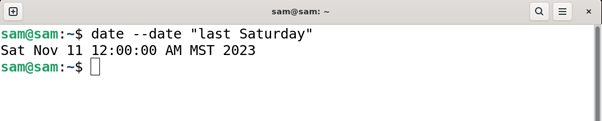
Ili:
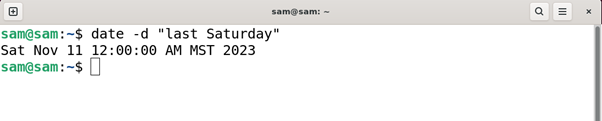
Koji su drugi nizovi koje opcije -d ili – –date mogu prihvatiti navedeni su u nastavku:
-
- sutra
- jučer
- prošlu subotu
- sljedeće subote
- prošli tjedan
- sljedeći tjedan
- prošle godine
- slijedeće godine
- Prije X s
- Prije X dana
- Prije X tjedan dana
- prije X godina
- X dana
- X tjedan
- X godina
U sljedećem odjeljku koristit ću -d i – – datum opcije za pronalaženje jučerašnjeg datuma.
Kako pronaći jučerašnji datum u Bashu na Linuxu
Da biste pronašli jučerašnji datum u Bashu, postoji više načina. Razgovarat ću o svakoj metodi:
-
- Pronalaženje jučerašnjeg datuma pomoću opcija -d ili – –date
- Pronalaženje jučerašnjeg datuma pomoću EPOCHSECONDS
Bilješka: Pronalaženje jučerašnjeg datuma ovisi o datumskim mogućnostima sustava.
1. Pronalaženje jučerašnjeg datuma pomoću opcija -d ili ––date
Za dobivanje jučerašnjeg datuma u Bashu koristite sljedeću naredbu:
datum -d 'prije 1 dan'
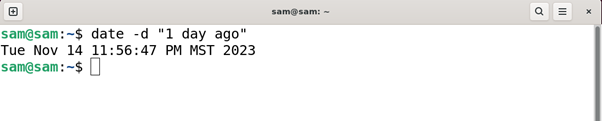
Ili upotrijebite:
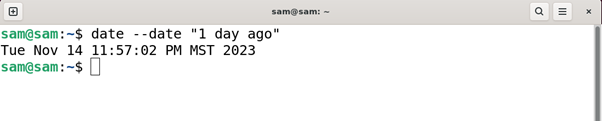
The prije 1 dan niz se također može zamijeniti s -1 dan.
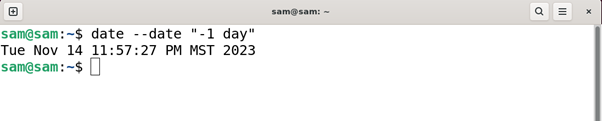
Također možete oblikovati datum pomoću znakova za formatiranje.
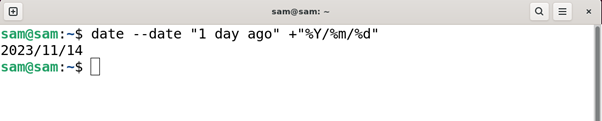
Drugi način za dobivanje jučerašnjeg datuma u bashu je korištenje jučerašnjeg niza s -d ili – – datum opcije.
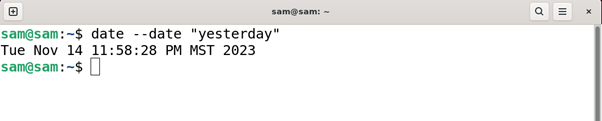
Za formatiranje u GGGG/MM/DD koristite sljedeću naredbu:
Koja su ograničenja opcija -d ili – –date u Linuxu
Opcije -d ili – –date daju vam jučerašnji datum, ali te opcije imaju neka ograničenja. Ove opcije ne uzimaju u obzir Ljetno računanje vremena ili DST dok daje izlaz i oslanja se na trenutnu vremensku zonu. Naredba datuma jednostavno oduzima 24 sata od trenutnog datuma i vremena kako bi dala jučerašnji izlaz koji eliminira razmatranje ljetnog vremena.
Jedan pristup za izbjegavanje takve situacije je korištenje UTC (-u zastavica) vrijeme, koje se ne oslanja na lokalnu vremensku zonu za izračunavanje jučerašnjeg datuma i daje izlaz prema fiksnoj vremenskoj zoni. Koristite zastavicu -u s naredbom za datum:
datum -u --datum 'jučer' + '%Y-%m-%d'
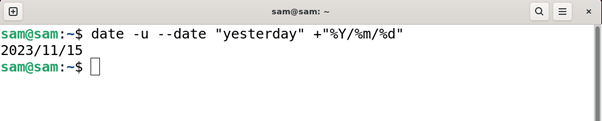
2. Pronalaženje jučerašnjeg datuma pomoću EPOCHSECONDS
Jučerašnji datum također se može pronaći pomoću EPOCHSECONDS. Da biste pronašli jučerašnji datum, izvršite sljedeću naredbu:
printf -u jučer '%(%Y/%m/%d)T' $ ( ( EPOKSEKUNDE – 86400 ) )
Za ispis jučerašnjeg datuma:

Ova naredba izračunava datum prethodnog datuma koristeći EPOCHSECONDS i dodjeljuje ga jučer varijabla u GGGG-MM-DD format. EPOCHSECONDS je broj sekundi od 1. siječnja 1970., gdje 86400 označava broj sekundi po danu.
Kako pronaći jučerašnji datum u Bashu na macOS-u
Iako macOS dolazi sa Zshom kao zadanom ljuskom, mnogi još uvijek preferiraju Bash koji je naširoko korišten. Naredba datuma u macOS-u ne podržava jučer sintaksu, stoga je postupak dobivanja jučerašnjeg datuma na macOS-u malo drugačiji.
U macOS-u, datum naredba se koristi za pronalaženje jučerašnjeg datuma.
datum -v-1d

Za dobivanje jučerašnjeg datuma u određenom formatu na macOS-u koristite:

Oznaka -v koristi se za podešavanje vremena i datuma; na primjer: ako želite datum prethodnog dana, koristite 1 d sa minusom ( – ) znak. Za dobivanje datuma za sljedeći dan jednostavno upotrijebite plus ( + ) znak. Ovdje d predstavlja dane od 1-31. Za više detalja, izvršite sljedeću naredbu u macOS bash terminalu:
Bilješka: Oznaka -v specifična je za macOS i možda neće raditi na drugim operativnim sustavima kao što je Linux.
Zaključak
Morate raditi s datumom i vremenom kako biste rasporedili zadatke, izradili izvješća i sigurnosno kopirali podatke kao administrator sustava. Da biste dobili jučerašnji datum u Linux sustavu možete koristiti naredbu date sa -d ili – – datum zastave. U macOS-u se također koristi naredba za datum, ali s a -u zastavu i pozitivan ili negativan cijeli broj s d lik.